
Usar Apple Intelligence en la app Mail del Mac
Con Apple Intelligence*, estar al día del correo electrónico es más fácil que nunca. Además de usar las herramientas de escritura para redactar mensajes, puedes utilizar los mensajes prioritarios para ver rápidamente tus correos electrónicos más urgentes, como una invitación a cenar el mismo día o una tarjeta de embarque. La respuesta inteligente te ayuda a redactar una respuesta rápida a un correo electrónico para asegurarte de tratar todos los puntos necesarios. También puedes ver resúmenes que aparecen automáticamente en tu bandeja de entrada y generar resúmenes de correos electrónicos complejos e hilos de mensajes de correo largos para ver todos los detalles pertinentes.
Nota: Apple Intelligence está disponible en los modelos de Mac con chip M1 y posteriores, con macOS 15.1 y versiones posteriores. Para comprobar si Apple Intelligence está disponible para tu dispositivo e idioma, consulta el artículo de soporte de Apple Requisitos de Apple Intelligence.
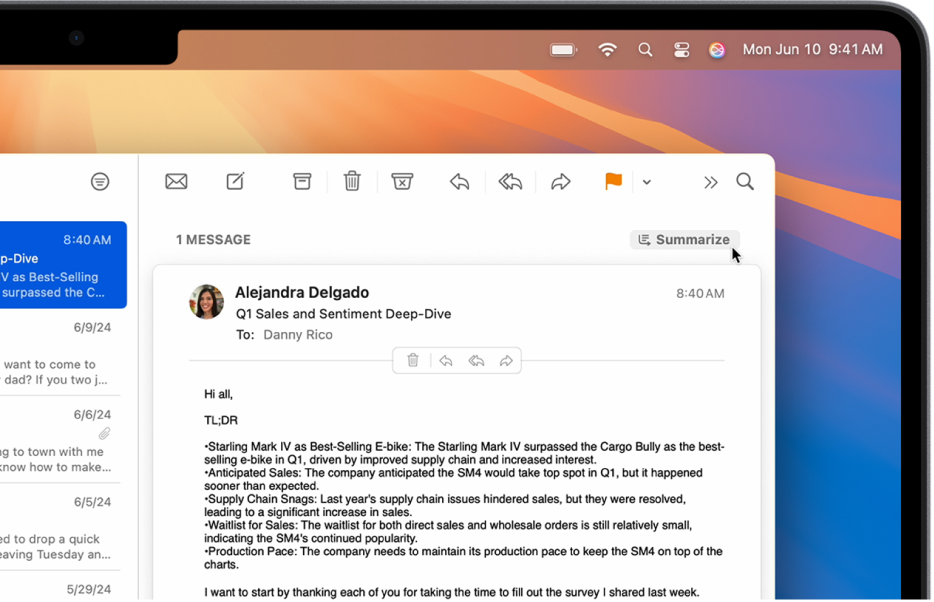
Ver los mensajes prioritarios de la bandeja de entrada
Abre la app Mail
 en el Mac.
en el Mac.Haz clic en una bandeja de entrada, selecciona Ver en la barra de menús y, a continuación, haz clic en “Mostrar prioridad”.
Los correos electrónicos importantes se muestran en la parte superior de la bandeja de entrada.
Usar la respuesta inteligente en la app Mail
Abre la app Mail
 en el Mac.
en el Mac.Haz clic en un correo electrónico y, a continuación, haz clic en
 .
.Haz clic en el campo Mensaje y, a continuación, selecciona una respuesta sugerida.
Apple Intelligence redacta un borrador de respuesta en el correo electrónico. Para perfeccionar la respuesta, consulta Usar las herramientas de escritura con Apple Intelligence.
Cuando la respuesta esté lista para enviarla, haz clic en
 .
.
Resumir el correo electrónico
Apple Intelligence puede ayudarte a resumir un correo electrónico complejo o a ponerte al día de un hilo de mensajes de correo largo en cuestión de segundos. Solo tienes que seguir estos pasos:
Abre la app Mail
 en el Mac.
en el Mac.Debajo de cada correo electrónico de la bandeja de entrada se muestra un breve resumen.
Haz clic en un correo electrónico y, a continuación, haz clic en Resumir.
Nota: Es posible que tengas que desplazarte a la parte superior del correo electrónico para que aparezca el botón Resumir.
Aparece un resumen encima del correo electrónico. Si el correo electrónico es parte de un hilo, se resume el contenido del hilo.
Activar o desactivar la previsualización de los resúmenes de correo electrónico
Cuando activas Apple Intelligence, los resúmenes aparecen automáticamente debajo de tus correos electrónicos. Puedes desactivar los resúmenes y, en su lugar, ver las primeras líneas del mensaje más reciente.
Abre la app Mail
 en el Mac.
en el Mac.Selecciona Mail > Ajustes y, a continuación, haz clic en Visualización.
Selecciona o anula la selección de “Resumir las previsualizaciones de los mensajes”.